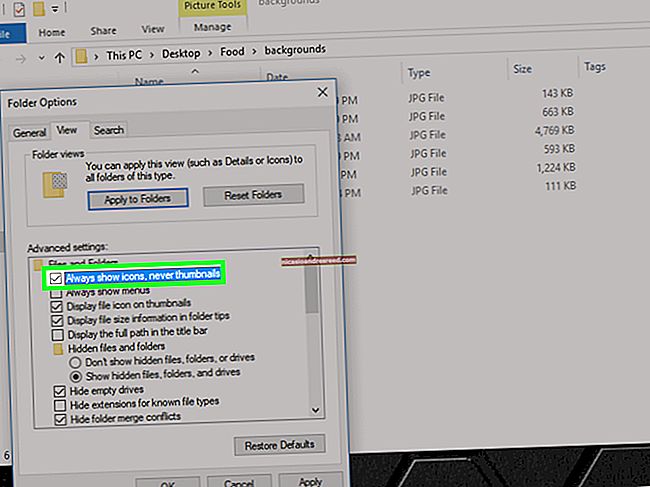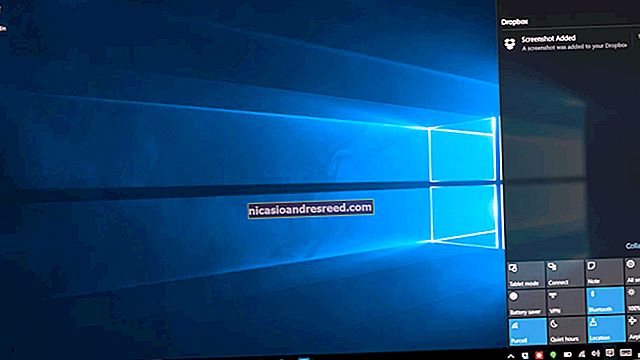আইটিউনস থেকে সদৃশ গানগুলি কীভাবে সরানো যায়

আপনি যদি আইটিউনস স্টোরের বাইরে প্রচুর ডাউনলোড করেন তবে আপনার লাইব্রেরির গানগুলি আপনাকে ডুপ্লিকেট অ্যালবাম দিয়ে রেখে বিশৃঙ্খলা করতে পারে। আপনি যদি দুবার কিছু ডাউনলোড করেছেন কিনা তা যদি আপনি জানতে চান তবে আইটিউনসে এটি বলা সহজ।
আইটিউনসে সদৃশ আইটেমগুলি দেখান

ডক বা আপনার অ্যাপ্লিকেশন ফোল্ডার থেকে আইটিউনস খুলুন। উপরের মেনু বারের ফাইল মেনু থেকে, "লাইব্রেরি" ওভার করুন এবং ড্রপডাউন থেকে "নকল আইটেমগুলি দেখান" নির্বাচন করুন select
এটি আইটেমগুলির তালিকা প্রদর্শন করবে যা একই নাম এবং শিল্পী ভাগ করে, তাই বিভিন্ন লোকের দ্বারা একই নামের দুটি গান এখানে প্রদর্শিত হবে না।
অ্যালবাম, দৈর্ঘ্য এবং সামগ্রী করতে পারা আলাদা হতে হবে, যা কিছু বিভ্রান্তির কারণ হতে পারে। এই তালিকার সমস্ত কিছুই অপরাধী নয়, সুতরাং আপনাকে কেবল সবকিছু মুছতে হবে না।

উদাহরণস্বরূপ, সংকলন এবং "সেরা সেরা" অ্যালবামগুলি যা সেই শিল্পীর গানগুলিকে সংশোধন করে তা আপনার কাছেও যদি আসল অনুলিপি থাকে তবে এখানে প্রদর্শিত হবে। কোনও শিল্পী যদি কোনও গানের একটি আপডেট সংস্করণ পরে কোনও অ্যালবামে রাখেন তবে এটি এখানে একই নাম ধারণ করে ধরে নেবে well অতিরিক্ত গানের বৈশিষ্ট্যযুক্ত অ্যালবামগুলির "প্রিমিয়াম" সংস্করণগুলি এখানেও দেখানো হবে যদি আপনার উভয় সংস্করণ থাকে। প্রতিটি ক্ষেত্রে, আপনি আইটিউনস দাবি করা কয়েকটি গানের অনুলিপি রাখতে চাইতে পারেন, তাই কোনও কিছু মুছে ফেলার আগে ডাবল চেক করুন।
তবে, আপনি কখনই সব কিছু নির্বাচন করতে এবং মুছতে চান না কারণ এই তালিকাটি গানের দুটি অনুলিপি দেখায়। একাধিক আইটেম নির্বাচন করতে আপনাকে কমান্ড ধরে রাখতে হবে এবং আপনি যে গান থেকে পরিত্রাণ পেতে চান তা ম্যানুয়ালি ক্লিক করতে হবে।

এটি বিরক্তিকর, তবে এমন কোনও দ্রুত উপায় নেই যা আপনার নকল রাখার সম্ভাব্য সমস্ত কারণ বিবেচনা করে। একবার আপনি সমস্ত কিছু নির্বাচন করে নিলে, আপনি ডানদিকের বাটন ক্লিক করতে পারেন এবং আপনার পছন্দসই আইটেমগুলি সরাতে "লাইব্রেরি থেকে মুছুন" নির্বাচন করতে পারেন।

স্ক্রিনের শীর্ষে, আপনি ভিউ মোডটিকে "একই অ্যালবাম" এ পরিবর্তন করতে পারেন যা এটিকে আরও নীচু করে তোলে এবং পৃথক অ্যালবাম দিয়ে বেশিরভাগ সমস্যা সমাধান করে।

এই তালিকার আইটেমগুলি সম্ভবত আমদানি সংক্রান্ত সমস্যা এবং আপনি সাধারণত কোনও উদ্বেগ ছাড়াই বেশিরভাগ নকল সরিয়ে ফেলতে পারেন।
বাল্ক সম্পাদনা
আপনি যদি সদৃশ গানগুলি রাখতে চান তবে সেগুলিতে থাকা অ্যালবামটি পরিবর্তন করেন তবে আপনি এটি বাল্ক সম্পাদনা করে করতে পারেন। কমান্ড + ক্লিকের মাধ্যমে আপনি সম্পাদনা করতে চান এমন একাধিক গান নির্বাচন করুন, তারপরে নির্বাচিত আইটেমগুলিতে ডান ক্লিক করুন এবং প্রসঙ্গ মেনুতে "তথ্য পান" ক্লিক করুন।

আপনি একাধিক আইটেম সম্পাদনা করার চেষ্টা করছেন তা জানিয়ে এটির একটি প্রম্পট আনবে। ভবিষ্যতে এটি লুকিয়ে রাখতে আপনি "আমাকে আবার জিজ্ঞাসা করবেন না" টিপতে পারেন।

তথ্য স্ক্রিনে এগিয়ে যেতে "আইটেমগুলি সম্পাদনা করুন" এ ক্লিক করুন। এখান থেকে, আপনি এই বাক্সগুলির যে কোনওটিতে পরিবর্তন করতে পারেন এবং আপনার নির্বাচিত প্রতিটি গানে এগুলি প্রয়োগ করা হবে। আপনি যদি অ্যালবামটি পরিবর্তন করেন তবে গানগুলি একটি নতুন অ্যালবামে সাজানো হবে, যদিও আপনাকে "আর্টওয়ার্ক" এর আওতায় অ্যালবাম আর্টটি আবার যুক্ত করতে হতে পারে।

এখানে তথ্য পরিবর্তন করার সময় সাবধানতা অবলম্বন করুন কারণ কোনও কিছু গোলমাল করতে চাইলে সবকিছুকে পুনরায় সাজিয়ে রাখা শক্ত। একটি বিরক্তিকর জিনিস হ'ল ট্র্যাক নম্বর, যা আপনি প্রচুর পরিমাণে সম্পাদনা করতে পারবেন না। যদি আপনার ট্র্যাক নম্বরগুলি স্থির থেকে থাকে তবে আপনাকে সেগুলি ম্যানুয়ালি সম্পাদনা করতে হবে, এতে কিছুটা সময় লাগতে পারে।